Viirusetõrje on hädavajalik kõigi arvutisüsteemis leiduvate võimalike viiruste ja usside tuvastamiseks ja hävitamiseks. Teiselt poolt toimib tulemüür tõkkena kõigi väliste ohtude vahel ja takistab neil kõigepealt arvutisüsteemi sisenemast, blokeerides need seal. Seetõttu võib tulemüüri mõnes mõttes pidada võimsamaks ja kasulikumaks kui viirusetõrjetarkvara.
Kui olete oma süsteemi turvalisuse pärast äärmiselt mures, peab teie süsteemis olema lubatud tulemüür. Mõnikord juhtub, et meie tulemüüri jaoks määratletud reeglid on liiga ranged ja seetõttu kipuvad nad isegi õigustatud taotlusi blokeerima. Seetõttu võite kaaluda tulemüüri mõneks ajaks keelamist. Seetõttu otsustasime täna näidata teile tulemüüri keelamise meetodit Oracle Linux 8-s.
Oracle Linux 8 tulemüüri keelamise meetod
Tulemüüri keelamiseks Oracle Linux 8-s peate tegema kõik siin käsitletud toimingud.
1. samm: kontrollige Oracle Linux 8 tulemüüri deemoni praegust olekut
Kõigepealt peame kontrollima, kas tulemüür on meie Oracle Linux 8 süsteemis praegu lubatud või mitte. Sest kui tulemüür on juba keelatud, pole mõtet kogu seda protseduuri läbi viia. Tulemüüri deemon on protsess, mis vastutab meie tulemüüri õige toimimise eest. Kui tulemüür on lubatud mis tahes Linuxi põhises süsteemis, jätkub see protsess taustal. Seetõttu kontrollime, kas tulemüür on meie Oracle Linux 8 süsteemis lubatud, või mitte, kontrollime tulemüüri deemoni olekut, käivitades järgmise käsu:
$ sudo systemctl oleku tulemüür
Tulemüür oli praegu meie Oracle Linux 8 süsteemis lubatud, mistõttu oli meie tulemüüri deemoni olek "aktiivne (töötab)", nagu on näidatud alloleval pildil:
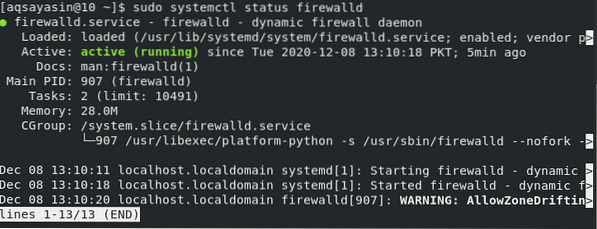
2. samm: peatage tulemüüri deemon Oracle Linux 8-s
Kui oleme veendunud, et meie tulemüür on lubatud või kui tulemüüri deemon on "aktiivne (töötab)", võime proovida oma tulemüüri lihtsalt keelata. Kuid enne selle keelamist peame oma tulemüüri deemoni esmalt peatama järgmise käsu abil:
$ sudo systemctl peatab tulemüüri
Kui selle käsuga õnnestub tulemüüri deemon peatada, annab teie Oracle Linux 8 süsteem lihtsalt teie terminali juhtimise teile üle, kuvamata sellel ühtegi teadet, nagu on näidatud alloleval pildil:

3. samm: keelake tulemüüri deemon Oracle Linux 8-s
Kui tulemüüri deemon on edukalt peatatud, on järgmine samm selle keelamine. Oluline on siinkohal märkida, et kui proovite oma tulemüüri deemonit keelata ilma seda peatamata, võite kokku puutuda mõne veaga. On tungivalt soovitatav järgida kõiki samme, nagu oleme selles artiklis kirjeldanud. Saame tulemüüri deemoni nüüd mugavalt keelata, käivitades järgmise käsu:
$ sudo systemctl keelab tulemüüri
Tulemüüri deemoni keelamine kuvab kaks alloleval pildil näidatud teadet ja keelab ka teie tulemüüri deemon.

Samm nr 4: kontrollige, kas tulemüür on Oracle Linux 8-s keelatud või mitte
Nüüdseks on teie tulemüür Oracle Linux 8 süsteemis edukalt keelatud. Kuid me peame seda veel kontrollima. Saame seda lihtsalt kontrollida, vaadates meie tulemüüri deemoni praegust olekut järgmise käsuga:
$ sudo systemctl oleku tulemüür
Nüüd, kui meie tulemüür on keelatud, on meie tulemüüri deemoni olek "passiivne (surnud)", nagu on näidatud alloleval pildil:
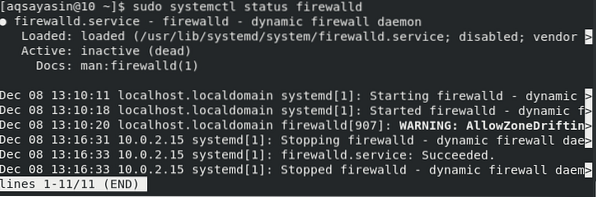
Boonuspunkt
Üldiselt valib kasutaja tulemüüri keelamise ainult siis, kui ta üritab täita olulist ülesannet ja tulemüür takistab seda ülesannet. Kuid kui see kasutaja on selle ülesandega valmis, soovitame tungivalt lubada tulemüür uuesti. Seega, kui olete oma tulemüüri varem keelanud, saate selle lubada, käivitades esmalt järgmise käsu:
$ sudo systemctl lubab tulemüüriKui õnnestub selle käsu käivitamine, on järgmine samm tulemüüri deemoni uuesti käivitamine, käivitades allpool nimetatud käsu:
$ sudo systemctl start tulemüürPärast kahe ülaltoodud toimingu tegemist saate isegi kontrollida, kas teie tulemüür on edukalt lubatud või mitte. Selle saab lõpule viia, kontrollides selle olekut. Kui teie tulemüür on edukalt lubatud, näete terminalis järgmist olekut:
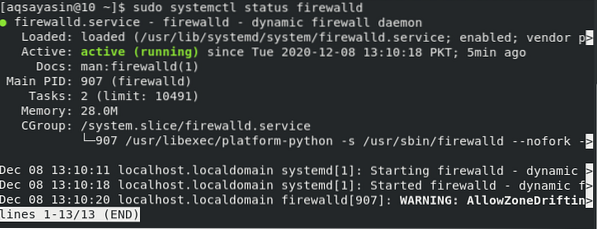
Järeldus
Selles artiklis õppisime sissejuhatuse jaotises tulemüüride kasutamist. Selle sissejuhatava selgitusega õnnestus meil välja selgitada, kui tähtis on tulemüüri kasutamine arvutisüsteemis. Kuid mõistsime ka seda, et mõnede oluliste toimingute sujuvaks teostamiseks peame süsteemi tulemüüri keelama. Seetõttu õpetas tänane artikkel meile Oracle Linux 8 tulemüüri keelamise meetodit. Meeldetuletuseks tahaksime veelkord öelda, et kui olete selle ülesande täitnud, mille jaoks olete oma tulemüüri keelanud, peaksite selle kohe uuesti lubama. Oracle Linux 8 tulemüüri lubamise protsessi hõlbustamiseks oleme selles artiklis teile isegi boonusena selgitanud selle meetodit.
 Phenquestions
Phenquestions

